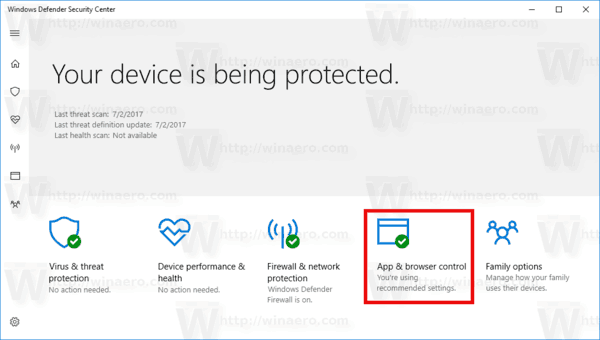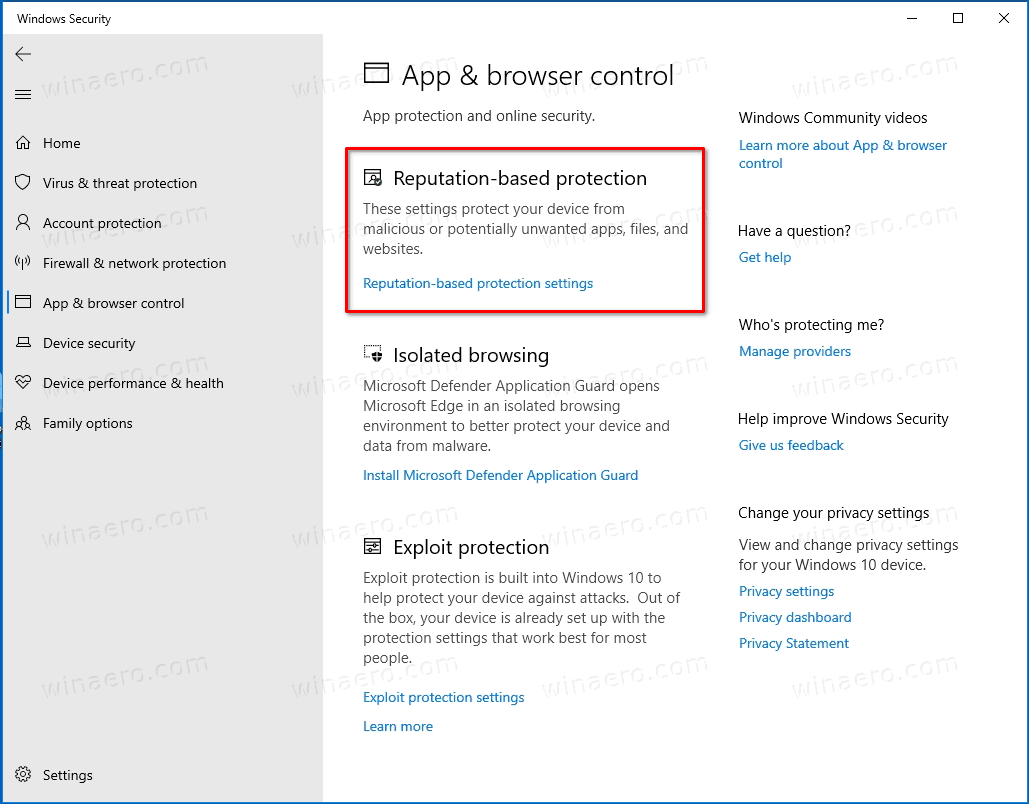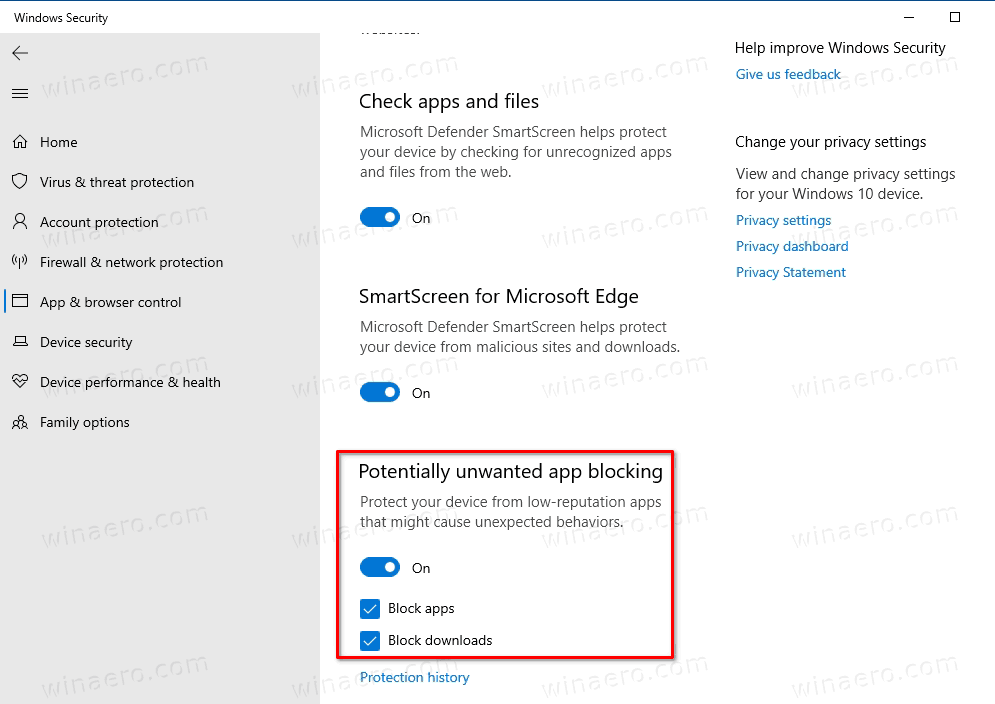Sådan aktiveres eller deaktiveres beskyttelse mod potentielt uønskede applikationer i Windows-sikkerhed i Windows 10
Med Windows 10 version 2004 , Microsoft har tilføjet en ny sikkerhedsfunktion, der kan udvide beskyttelsesniveauet for det indbyggede Windows 10-antivirus kaldet ' Windows Defender ', del af Windows-sikkerhed . Ud over standardfunktionerne ved scanning efter malware ved hjælp af definitioner er det muligt at aktivere detektion af potentielt uønskede apps (PUA).
Annoncering
Potentiel uønsket applikation (PUA) refererer normalt til uønskede applikationsbundlere eller deres medfølgende applikationer. Disse applikationer kan øge risikoen for, at din enhed inficeres med malware, og kan spilde din tid på at rydde op i applikationerne. Typiske eksempler på adfærd, der betragtes som uønsket, inkluderer annonceinjektion, mange typer softwarebundling og vedvarende anmodning om betaling for tjenester baseret på falske påstande.
Hvordan Microsoft bestemmer PUA
Microsoft bruger bestemte kategorier og kategoridefinitioner til at klassificere software som PUA.
- Annonceringssoftware: Software, der viser reklamer eller promoveringer, eller beder dig om at gennemføre undersøgelser for andre produkter eller tjenester i anden software end sig selv. Dette inkluderer software, der indsætter reklamer på websider.
- Torrent-software: Software, der bruges til at oprette eller downloade torrents eller andre filer, der specifikt bruges med peer-to-peer-fildelingsteknologier.
- Cryptomining-software: Software, der bruger dine enhedsressourcer til at udvinde kryptovalutaer.
- Bundlingssoftware: Software, der tilbyder at installere anden software, der ikke er signeret digitalt af den samme enhed. Også software, der tilbyder at installere anden software, der kvalificerer sig som PUA, baseret på kriterierne beskrevet i dette dokument.
- Marketing software: Software, der overvåger og overfører brugernes aktiviteter til andre applikationer eller tjenester end sig selv til markedsundersøgelser.
- Unddragelsessoftware: Software, der aktivt forsøger at undgå detektion af sikkerhedsprodukter, herunder software, der opfører sig forskelligt i nærvær af sikkerhedsprodukter.
- Dårligt branchens omdømme: Software, som pålidelige sikkerhedsudbydere opdager med deres sikkerhedsprodukter. Sikkerhedsbranchen er dedikeret til at beskytte kunder og forbedre deres oplevelser. Microsoft og andre organisationer i sikkerhedsbranchen udveksler løbende viden om filer, vi har analyseret for at give brugerne den bedst mulige beskyttelse.
Windows Defender leveres med indbygget beskyttelse mod sådanne apps. Tidligere var du nødt til at anvende en Registry-tweak for at aktivere denne funktion. Nu tilføjer Microsoft en ny GUI for at tænde eller slukke for den. Det er også værd at nævne det Microsoft Edge bruger den samme teknik til at opdage PUA når du downloader filer fra Internettet.
Sådan aktiveres eller deaktiveres beskyttelse mod potentielt uønskede applikationer i Windows 10
- Åbn Windows-sikkerhed .
- Klik påVirus- og trusselsbeskyttelseikon.
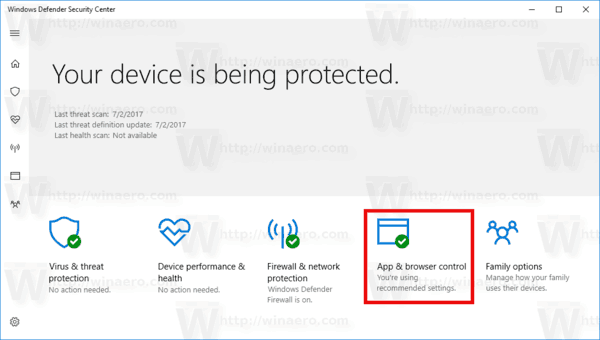
- Klik påApp- og browserkontrol> Omdømme-baserede beskyttelsesindstillinger.
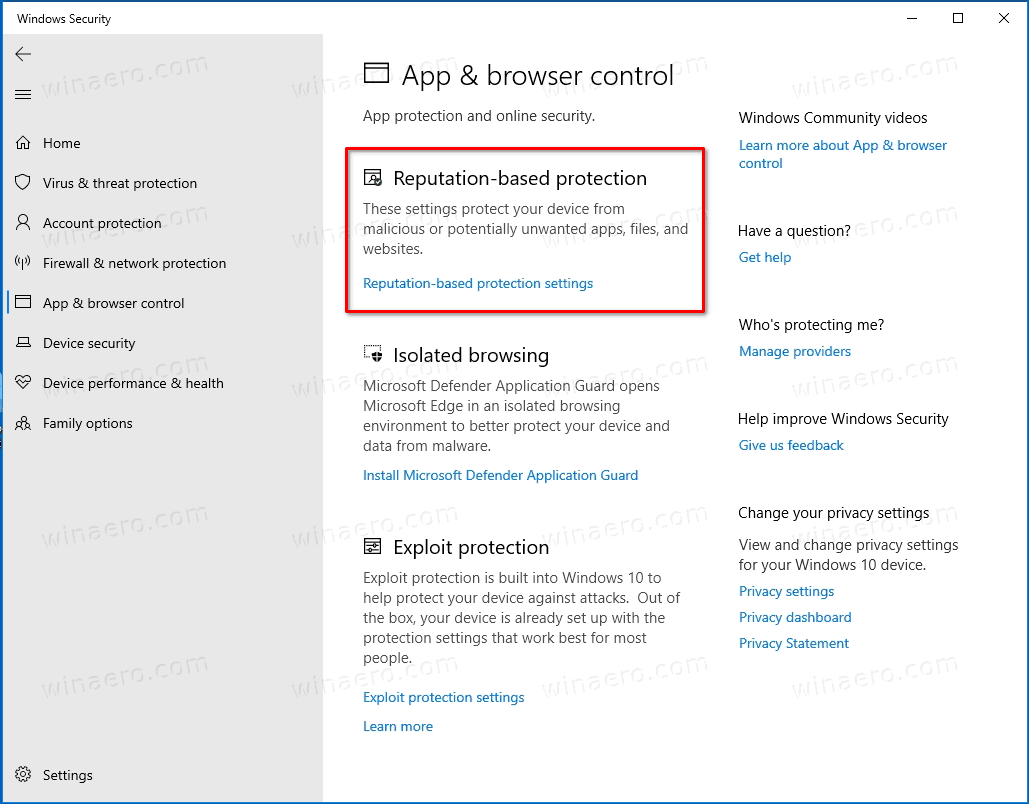
- Aktivér indstillingenPotentielt uønsket appblokeringfor at aktivere denne funktion.
- Slå de to muligheder under den til eller frablokere apps, downloads, eller begge.
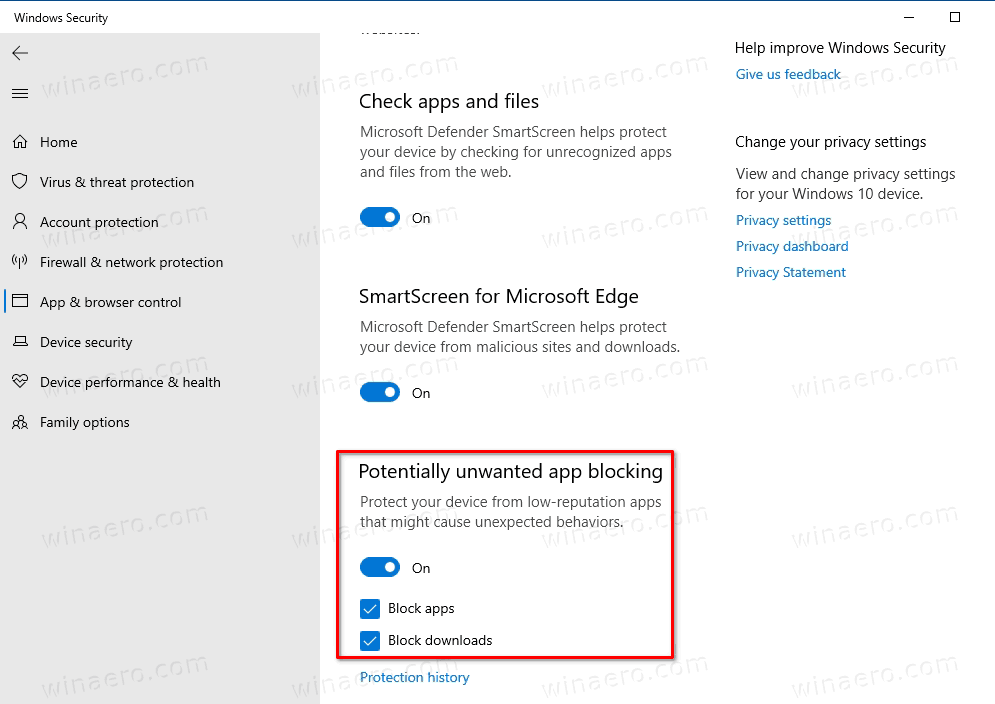
- Hvis du vil deaktivere beskyttelsen mod potentielt uønskede apps, skal du slå den fraPotentielt uønsket appblokeringmulighed.
Det er det.